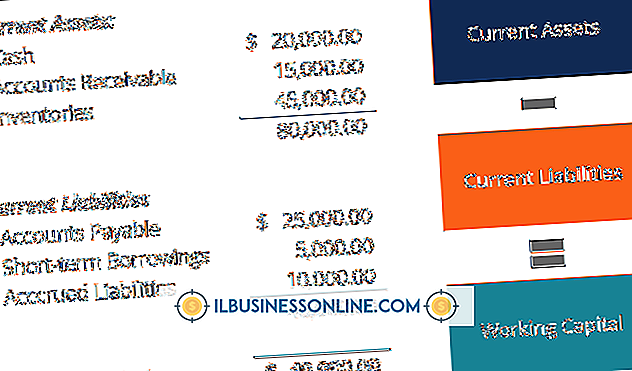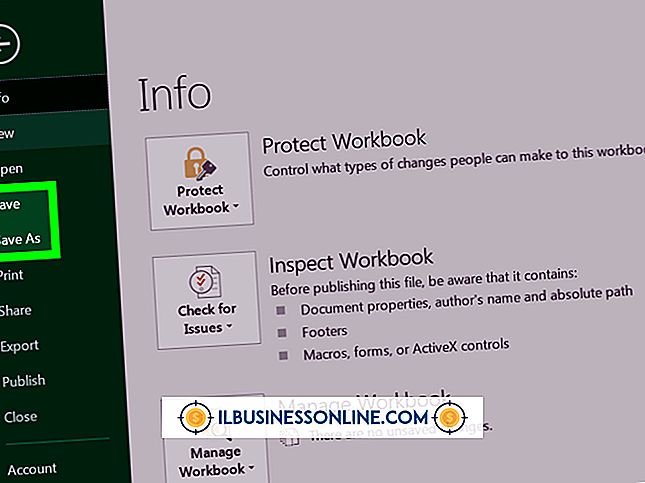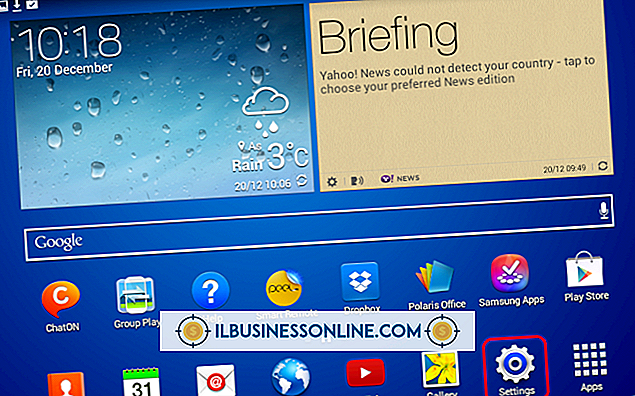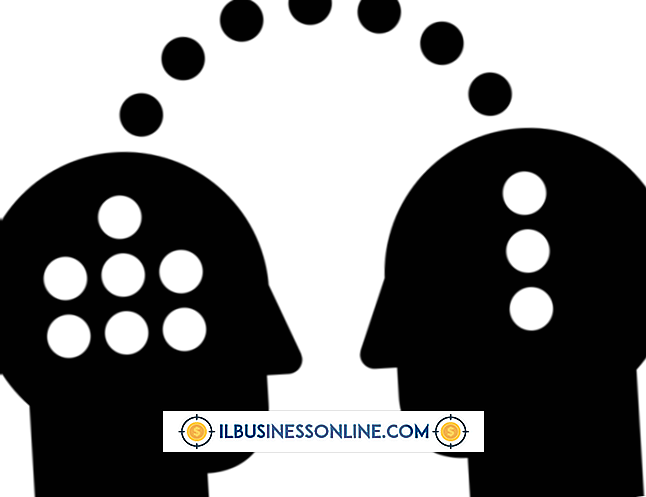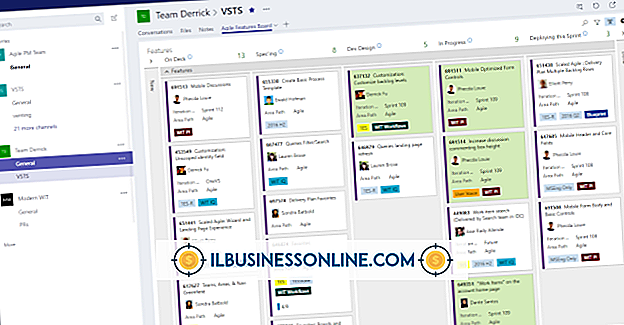Excel Sjekkliste Creator

Skjemakontrollene som er innebygd i Excel, lar deg legge til boksene i et regneark. En avkrysningsboks kobler til en annen celle på arket og bestemmer celleverdien avhengig av tilstanden i avmerkingsboksen. Dette gjør det mulig å lage formler som refererer til cellen og oppdateringen når du velger eller fjerner merket i avmerkingsboksen. Å sette opp et regneark på denne måten, kan spare tid når du skriver inn og sletter verdier som endres regelmessig, for eksempel i salgsfakturaer. Kryssingsbokser er også nyttige når du oppretter spørreskjemaer og spørreundersøkelser.
Aktiverer Excel Utvikler-fanen
Alle Excel-formverktøy er tilgjengelig via fanen Utvikler. Dette er ikke aktivert som standard, så hvis du ikke ser denne fanen på båndet, klikker du på Microsoft Office-knappen øverst til venstre på skjermen og velger "Excel-alternativer". Velg "Vis utvikle fanen i båndet" under "Toppvalg for å jobbe med Excel" og klikk "OK".
Legge til en boks
Klikk på cellen i regnearket som vil inneholde avmerkingsboksen og klikk deretter på "Egenskaper" fra "Kontroller" -menyen. I menyen "Verdi" velger du om du vil at den innledende verdien av boksen skal kontrolleres eller ikke merkes og deretter skrive inn en cellehenvisning i tekstfeltet "Celllink". Excel vil lagre statusen i avmerkingsboksen. Denne cellen vil vise "SANT" når boksen er valgt, eller "FALSK" når den ikke er valgt. Trykk på "OK" -knappen for å legge til avmerkingsboksen. Gjenta trinnene for hvert element på listen din.
Legge til listealternativer og formatering
Hvis du vil ordne boksene dine i en kolonne, klikker du på en og drar den til ønsket sted. For å gjøre kolonnen mindre, dra den høyre rammen til venstre. Pass på at hver avkrysningsboks er på en egen rad, og legg deretter til beskrivende tekst i cellen til venstre.
Legg til formler
Bruk formler til å endre verdien av celler basert på statusen til avmerkingsboksen. Hvis du for eksempel lager et salgsskjema, kan hver avkrysningsboks representere ett element:
= IF (G4 = TRUE, 150, "")
Denne formelen kontrollerer "G4", som ville være en avkrysningsboks lenke celle. Hvis det er "SANT" (valgt), returnerer cellen "150, " som representerer $ 150 kostnadene for dette hypotetiske produktet. Hvis G4 ikke er TRUE, returnerer Excel ingenting, som angitt av sitatmerket med ingenting mellom dem.